Процесс
обработки фотографий с целью придания им необходимого цвета, порой
может стать для вас тяжелой задачей. Задумайтесь, древнейшие мастера
живописи потратили годы своей жизни на изучение цветов. Зачем же
позволять их трудам повисать на стенах различных музеев, в то время как
они могли бы быть полезны вам при цветовой коррекции?
Когда вышли программы Photoshop CS серий, в них включили новый
инструмент, названный Match Color
(Подобрать цвет). Этот инструмент был создан для того, чтобы
вы могли сопоставлять ряд фотографий друг с другом.
Но есть еще одна вещь, которую вы можете делать с помощью Match
Color (Подобрать цвет): вы
можете подобрать цвета к вашей фотографии из знаменитых художественных
произведений.
Я
держу при себе справочник, в котором содержится около 30 моих любимых
художественных произведений. И иногда, когда мне нужно сделать цветовую
коррекцию, я просматриваю их, чтобы найти одно, которое придаст
фотографии, над которой я работа, наилучший вид.
Данная
техника может быть использована и в других целях. Например, используйте
цвет с отсканированного снимка Kodachrome 1970 года, чтобы придать
вашей новой фотографии винтажный стиль. Хотите придать фотографии
больше страха? Используйте цвета картины, с изображением шторма.
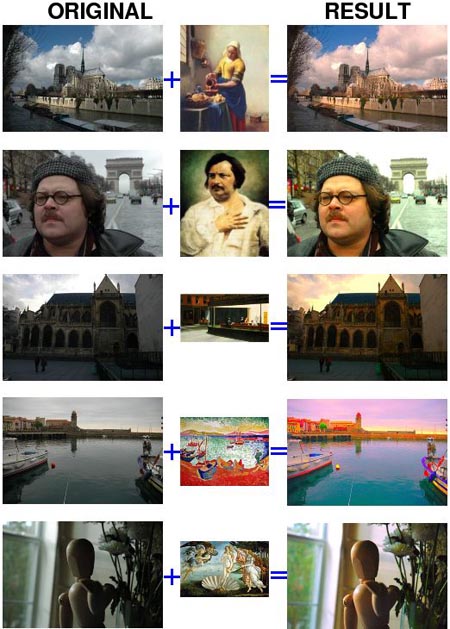
Здесь
можно просмотреть больше примеров (многие из них HDR, которые
откорректированы с помощью этого метода в качестве завершающего этапа).

Вот как это делать:
Шаг 1. Загрузите изображение, которое вы бы хотели
сопоставить. Здесь я использовал картину Уильяма Блейка «Великий
архитектор»

Шаг 2. Загрузите свое фото

Шаг 3. Убедитесь, что активным является ваше фото.
Если вы не уверенны, зайдите в меню Window > Your Photo
(Окно > Ваша фотография) (прим. под надписью «ваша фотография»автор
имеет ввиду название вашей фотографии, которое вы должны найти в
выпадающем меню).
Шаг 4. Затем зайдите в меню Image >
Adjustments > Match Color
(Изображение > Коррекция > Подобрать цвет).
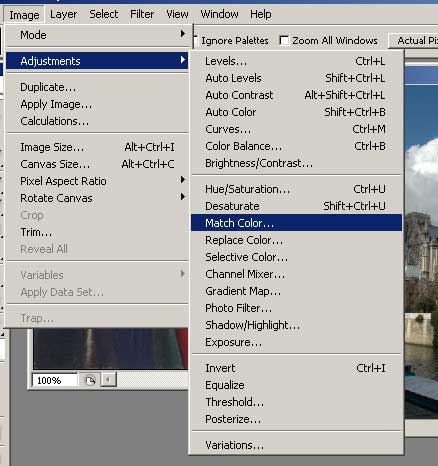
Шаг 5. Выберите исходное изображение в выпадающем
меню Source (Источник):
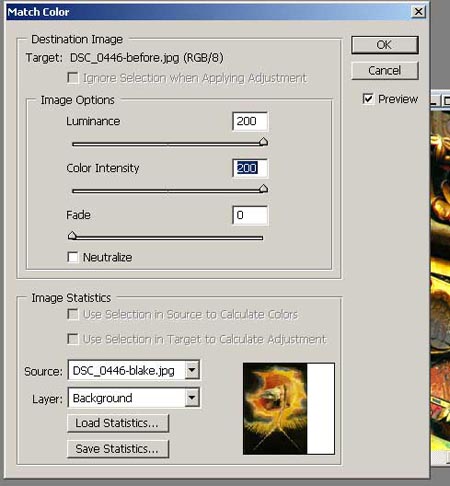
Шаг 6. Поиграйте с настройками «Luminance»
(Яркость) и «Color Intensity» (Интенсивность
цвета), если потребуется.
Шаг 7. Нажмите «Ок».

Здесь
вы можете посмотреть больше примеров данного способа цветовой коррекции
с вариантами «до» и «после», плюс больший вариант изображения, которое
мы делали в качестве образца.
Если вы желаете узнать, где были применены эти картины, зайдите на страницу
с примерами.
Автор: James Delaney
Перевод: Анцыперович Александра
Ссылка на
источник
